¿Te preocupan los bloqueos de tu ordenador? ¿Por qué mi ordenador no deja de bloquearse? ¿Cómo solucionar este problema? ¿Cómo recuperar los datos que faltan por los bloqueos del PC? Vamos a hablar de todos estos asuntos en este post de MiniTool.
Razones por las que mi ordenador no deja de bloquearse
Tu ordenador puede bloquearse al jugar a videojuegos, navegando por páginas web, viendo vídeos, escribiendo palabras y en otros muchos casos. Y lo que es peor, en ocasiones el ordenador no para de bloquearse. Hay muchos usuarios que no saben por qué su PC sigue bloqueándose.
En realidad, el problema del por qué mi ordenador no deja de bloquearse puede atribuirse a 3 problemas principales, incluyendo el sobrecalentamiento, por errores del hardware y por errores del software. Ahora, vamos a hacer un análisis más detallado para ti.
El sobrecalentamiento es la razón más común por la que un ordenador no para de bloquearse. Existen 2 factores que pueden provocar el sobrecalentamiento. Si tu ordenador de sobremesa u ordenador portátil se encuentra ubicado en un lugar con un flujo de aire insuficiente, se puede calentar el hardware más de la cuenta para funcionar correctamente. Entonces, esto provoca un bloqueo del equipo.
Si tu ventilador no funciona bien, el ordenador también puede llegar a sobrecalentarse. Aunque todos los PCs se venden con un ventilador para enfriarlos, puede llegar a obstruirse fácilmente por la suciedad, por restos de comida y otros desechos. Esto provocará que el ventilador no funcione correctamente. Por lo tanto, es esencial limpiar el ventilador regularmente.
En cuanto a problemas de software, puede ser por errores del registro, errores de los controladores o por corrupción de los archivos o sectores defectuosos. Sin embargo, descubrir qué controlador es el que está provocando el problema de los bloqueos es algo realmente complicado. Basándonos es este hecho, una manera inteligente de solucionar un problema es reinstalar los controladores más comunes, como los de la tarjeta gráfica o de la placa base.
Aunque el que los problemas de software provoquen el error de los bloqueos es poco común, también debes prestarle atención a esto. Si un programa o una aplicación se bloquea a menudo o falla de repente, tu SO te informará para que la apagues y que esta reduzca el impacto negativo en tu ordenador.
De hecho, existen otros elementos que también pueden ser la respuesta a por qué mi ordenador no deja de bloquearse. Por ejemplo:
- Fallos de la fuente de alimentación.
- Conforme los valores se guardan en la RAM estos se corrompen de manera impredecible, por lo que se producen bloqueos aleatorios del sistema.
- La unidad de procesamiento central (CPU) también puede ser una fuente de fallos por el calor excesivo.
- Estos mismos errores pueden ocurrir en los programas.
- Los dispositivos añadidos al ordenador, como las impresoras, también pueden provocar que una computadora se bloquee.
- El sistema operativo puede fallar también cuando no se administran los recursos del sistema correctamente y no se puede recuperar un espacio de memoria correctamente.
- Los ordenadores también se cuelgan porque distintos dispositivos intenten utilizar la misma ID interna para funcionar, después de añadir nuevo hardware conflictivo a un sistema.
- El sistema operativo puede fallar en caso de que la información que necesite esté corrupta en el disco.
- Errores de software.
Si utilizas Windows Vista o un sistema operativo Windows más reciente, tienes la posibilidad de utilizar una herramienta incorporada, llamada Monitor de confiabilidad, para descubrir por que mi ordenador no deja de bloquearse. Puedes abrir esta herramienta escribiendo fiabilidad en el cuadro de búsqueda y luego haciendo clic en Ver historial de confiabilidad, tal como se muestra en la siguiente imagen.
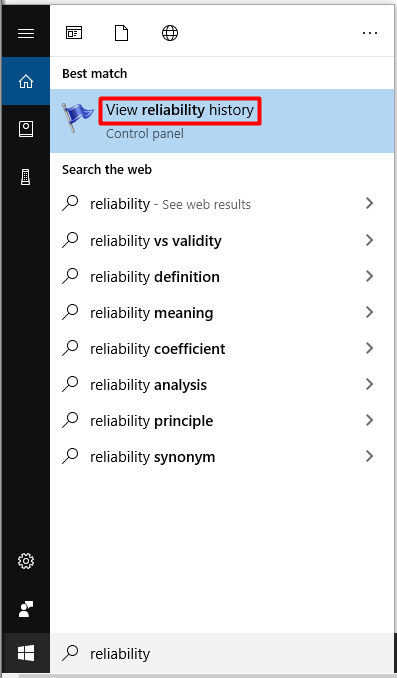
El monitor de confiabilidad te informará sobre la confiabilidad del equipo y sobre su historial de problemas. Por ejemplo, puedes ver un círculo rojo con una «X» si tu Windows se bloquea o se congela. Haciendo clic en la columna que tiene una X, podrás encontrar la razón del bloqueo y de que el equipo se quede parado. Así, podrás solucionar el problema más rápidamente.
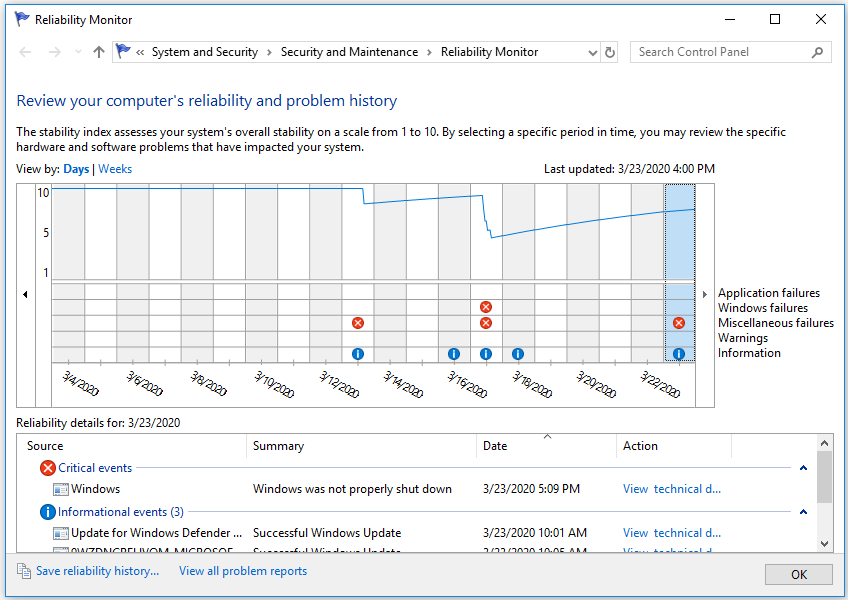
5 soluciones para el problema el ordenador no deja de bloquearse
- Reparar los errores del disco duro
- Asegúrate de que la CPU funciona correctamente
- Arranca en modo seguro y configúralo quitando programas
- Ejecutar el comando SFC
- Actualizar los controladores
Soluciones para cuando el PC no deja de bloquearse
Cuando sabes las posibles razones por las que se bloquea un PC, puedes solucionar el problema tomando las medidas adecuadas. Aquí tienes 5 soluciones para ti. Todas ellas son efectivas y se encuentran disponibles, por lo que puedes elegir una para solucionar la pregunta por qué mi ordenador no deja de bloquearse.
Ahora, vamos a explorarlas una por una.
Solución 1: detectar y reparar los sectores defectuosos del disco duro
Como hemos indicado anteriormente, los sectores defectuosos del disco duro pueden provocar que el PC se bloquee consecutivamente. Para comprobar si tienes sectores defectuosos en tu disco duro, tendrás que utilizar un programa profesional como MiniTool Partition Wizard.
La función de Prueba de superficie de MiniTool Partition Wizard te permite descubrir el resultado muy rápidamente. Además, también puedes utilizar este administrador de particiones para comprobar el estado de un SSD, recuperar los datos que te faltan, comprobar y reparar los errores de un sistema de archivos, cambiar el tamaño/mover una partición, etcétera.
Puedes descargar e instalar este programa haciendo clic en el botón que tienes más abajo y seguir el tutorial que aparece a continuación para comprobar si hay sectores defectuosos en el disco duro ahora.
MiniTool Partition Wizard FreeHaz clic para Descargar100%Limpio y seguro
Paso 1: ejecuta MiniTool Partition Wizard para llegar a su interfaz principal y después haz clic en el disco de destino, luego haz clic en la función Prueba de superficie que tienes en el panel de acción a la izquierda.
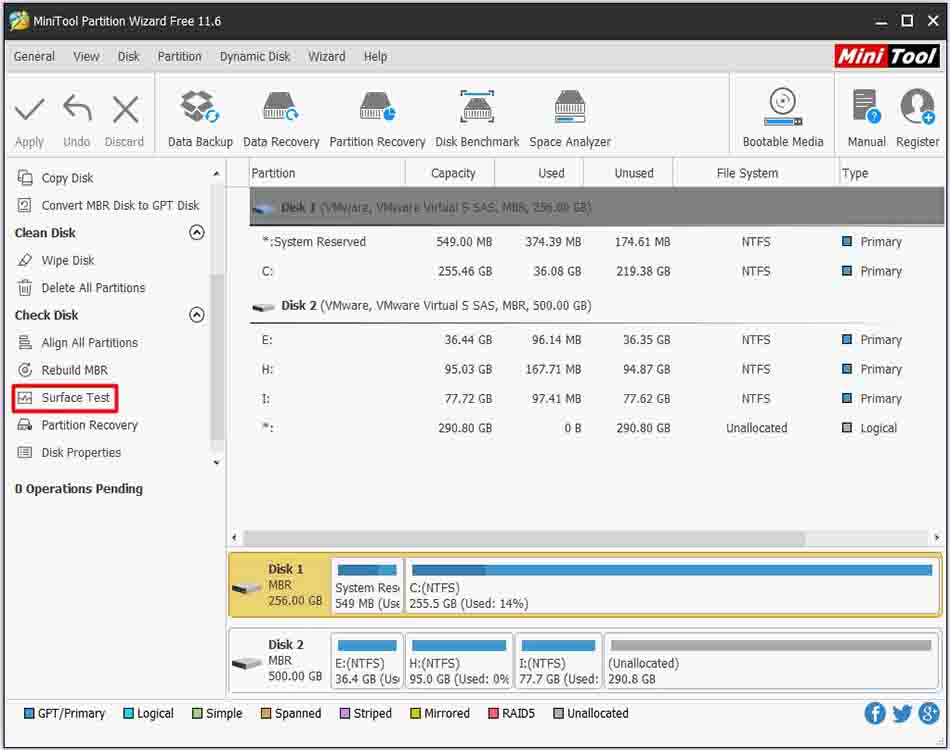
Paso 2: en la ventana siguiente, haz clic en el botón Empezar ahora para empezar el análisis. Después de hacer esto, el programa empezará a ejecutarse automáticamente analizando el disco de destino buscando sectores defectuosos.
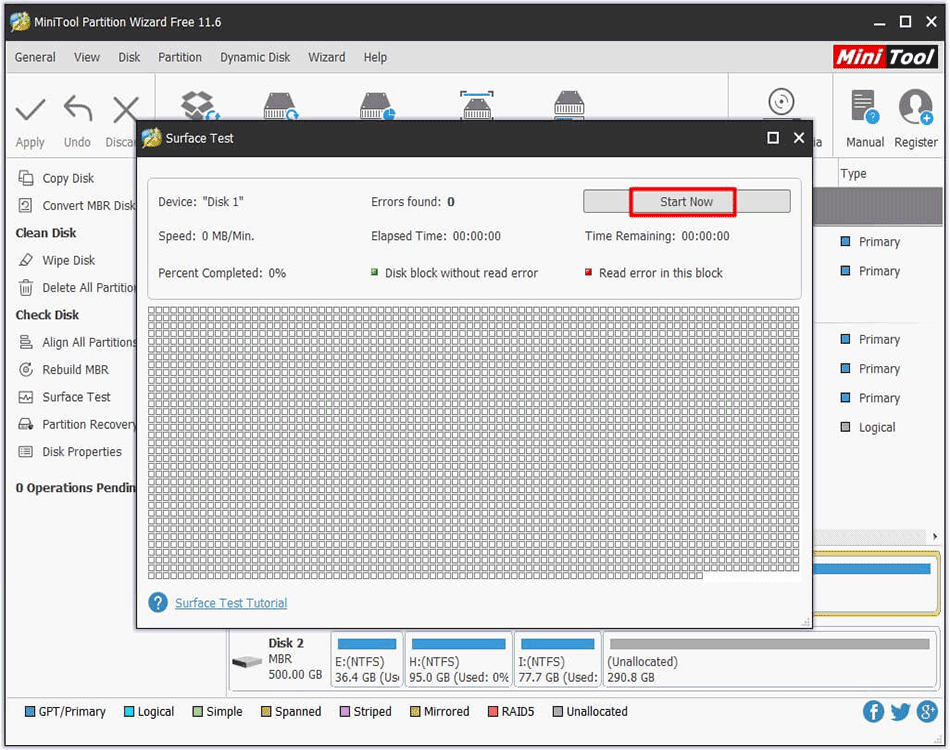
Paso 3: escribe cmd o símbolo del sistema en el cuadro de búsqueda y después haz clic derecho en Símbolo del sistema y haz clic en la opción Ejecutar como administrador.
Paso 4: en la ventana siguiente, introduce el comando chkdsk n: /f/r (n se refiere al disco del sistema) y presiona la tecla intro para llevar a cabo la operación.
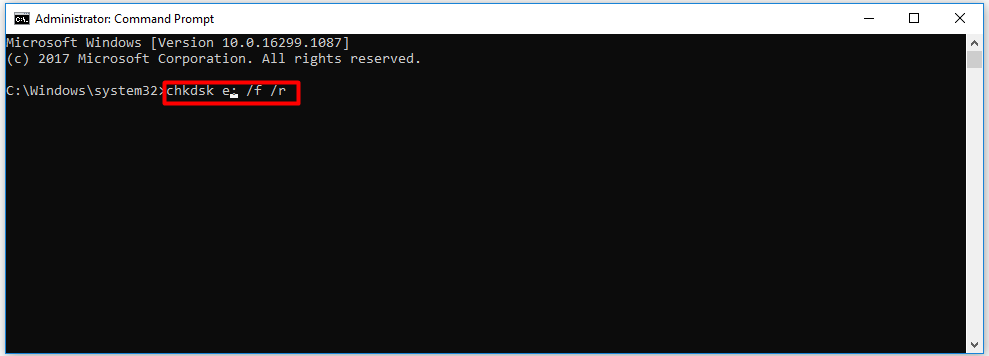
Solución 2: asegúrate de que tu CPU funciona de manera adecuada
Tal como el sobrecalentamiento puede causar el problema de que el PC no deje de bloquearse, debes intentar comprobar si tu CPU funciona correctamente. Hay 3 cosas que puedes hacer para asegurarte de que tu CPU funciona correctamente.
# 1: limpiar la carcasa de tu equipo
Cuando la carcasa de tu PC u ordenador portátil se llena de polvo, el ventilador puede obstruirse y esto puede influir el flujo de aire. Por lo tanto, debes limpiar el polvo que tenga el ventilador y la carcasa de tu computadora para asegurarte de que el ventilador funciona siempre correctamente.
# 2: tener una ventilación adecuada
Debes poner tu PC en un lugar en el que tenga una buena ventilación. Por ejemplo, no pongas la carcasa contra una pared ni bloquees las salidas de aire de la máquina con ningún paño.
# 3: asegúrate de que los ventiladores funcionan con normalidad
Si desconoces la razón por la que el equipo se sobrecalienta, comprueba que el ventilador funcione normalmente abriendo la carcasa del ordenador. Si te encuentras con algún error del ventilador de la CPU, por favor, consulta esta guía: Solución rápida: error del ventilador de la CPU al iniciar tu PC.
Esta guía te ofrece más opciones para limpiar tu ordenador, aparte de los métodos anteriores.
Arreglo 3: arrancar en modo seguro
Para desterrar la posibilidad de que sea un determinado programa o aplicación lo que está haciendo que tu PC se bloquee sin parar, puedes probar a arrancar en modo seguro y después configurar las aplicaciones para desinstalarlas.
Si tu ordenador funciona con normalidad después de arrancar en modo seguro, el programa o aplicación es el culpable de la situación. En este caso, puedes quitarlo. Ya que estás en modo seguro, no podrás desinstalar el programa. Entonces, ¿cómo configurarlo para desinstalar programas? Aquí tienes los pasos.
Paso 1: abre la ventana de Ejecutar presionando la tecla Windows + R, después escribe regedit y haz clic en Aceptar.
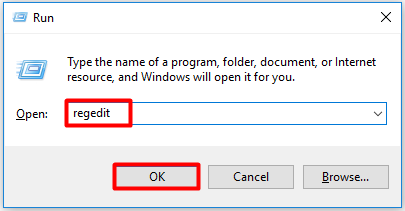
Paso 2: En la ventana del editor de registro, ubícate en la posición final siguiendo la ruta que aparece a continuación.
HKEY_LOCAL_MACHINE\SYSTEM\CurrentControlSet\Control\SafeBoot\Minimal\
Paso 3: haz clic derecho en Minimal y luego muévete a New y después elige la opción Key. Si estás en modo de red seguro, en su lugar, haz clic con el botón derecho en Network.
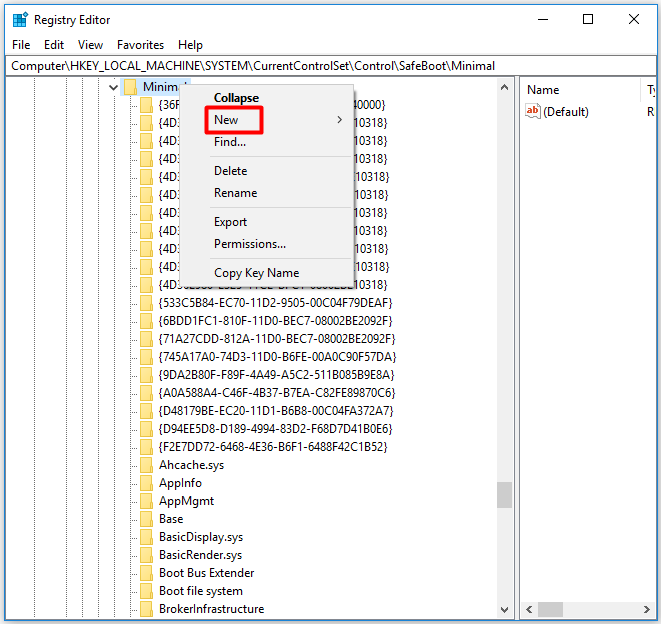
Paso 4: cambia el nombre de la clave a MSIServer.
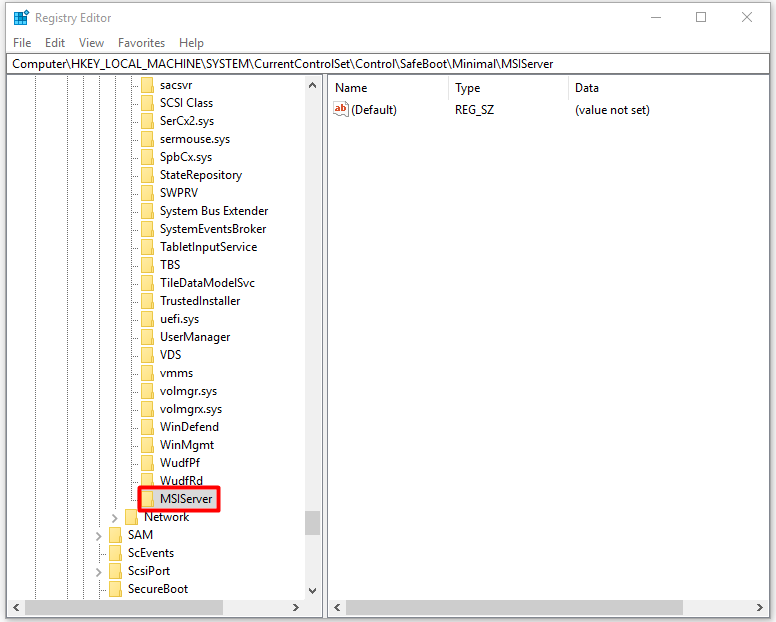
Paso 5: muévete a la parte derecha de la ventana y haz doble clic en la clave, luego escribe Service en la sección de los Datos de valor en la ventana que aparece para cambiar el valor de datos por defecto a Service.
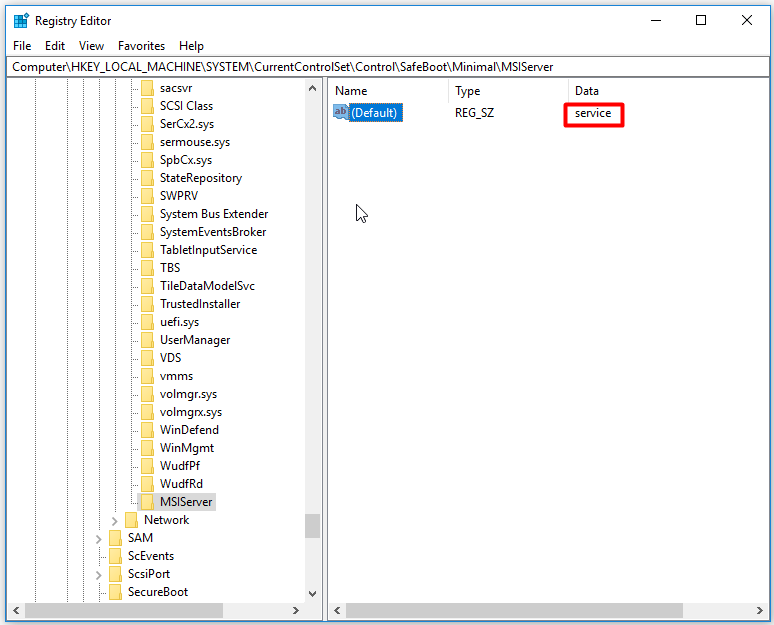
Paso 6: cierra el editor del registro y desinstala el programa. Después de hacer esto, el problema de que el PC siga fallando se debe poder resolver.
Solución 4: ejecutar la utilidad SFC
SFC (de system file checker) es una utilidad incluida en Windows que puede ayudarte a resolver problemas como 0x0000001a, 0x8007000d y otros problemas relacionados con los archivos del sistema. ¿Cómo ejecutar este programa? Aquí tienes los pasos.
Paso 1: ejecutar el Símbolo del sistema como administrador desde el cuadro de búsqueda.
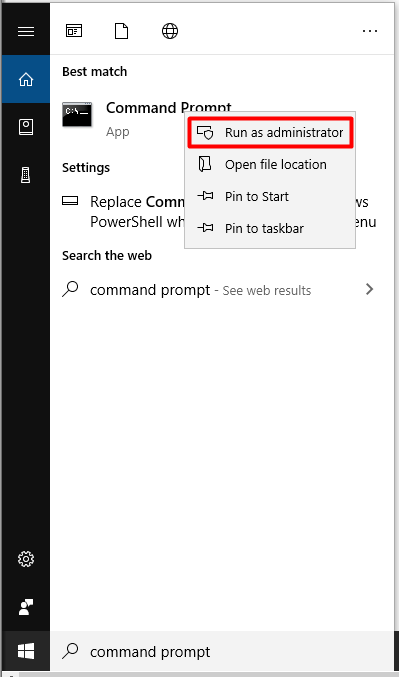
Paso 2: en la ventana siguiente, introduce sfc /scannow y dale a la tecla intro. Después de eso, se ejecutará automáticamente el programa para ti. Lo que debes hacer es esperar a que termine la operación. Luego, comprueba si se ha solucionado el problema de que el ordenador no deja de bloquearse.
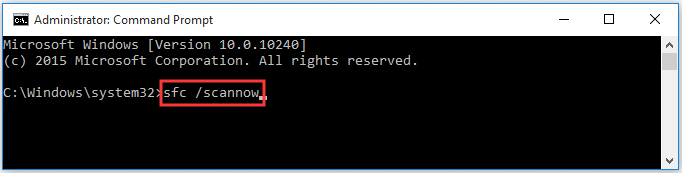
Solución 5: actualizar los controladores
¿Por qué mi ordenador no deja de bloquearse? Un controlador obsoleto también es una causa posible de este problema. Por lo tanto, cuando te encuentres el problema de los bloqueos, prueba a actualizar los controladores para solucionarlo.
Tienes 2 opciones diferentes a la hora de actualizar los controladores: una automática y otra manual. Las dos opciones están disponibles. Puedes elegir una u otra en función de tus necesidades. Puedes consultar los pasos para actualizar los controladores de la tarjeta gráfica en este artículo.
Recuperar los datos perdidos por bloqueos del ordenador
Ya que un bloqueo del ordenador puede provocar la pérdida de datos, tendrás que recuperarlos después de solucionar el problema de los bloqueos. Te recomendamos encarecidamente utilizar MiniTool Partition Wizard. Las funciones de recuperación de una partición y de la recuperación de datos te permitirán encontrar tus datos fácilmente.
¡No dudes en descargarte e instalar este software para recuperar sus datos ahora!
tienes la guía para recuperar datos perdidos.
Paso 1: ejecutar MiniTool Partition Wizard Pro Edition para acceder a su interfaz principal.
Paso 2: haz clic en Recuperar datos para seguir adelante.
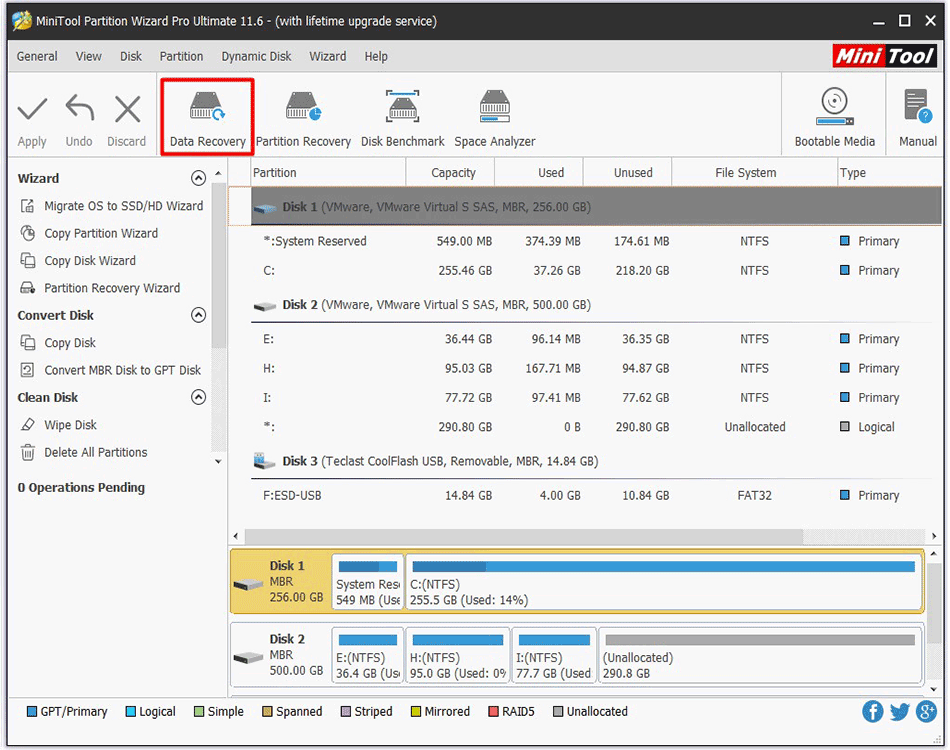
Paso 3: en la ventana siguiente, elige una unidad y haz clic en Escanear. Entonces, el programa escaneará tu disco duro buscando datos perdidos.
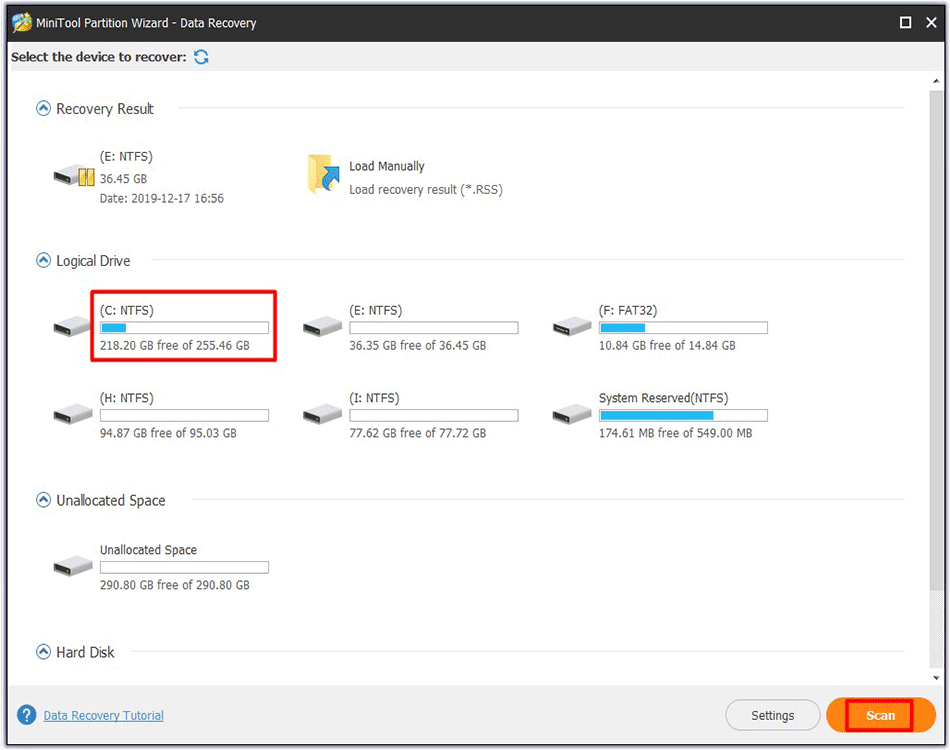
Paso 4: cuando termine el análisis, puedes elegir los datos que quieras recuperar y hacer clic en el botón Guardar. Luego sigue las instrucciones que se muestran en pantalla para finalizar la operación.
Conclusión
Ahora, posiblemente conozcas la respuesta a la pregunta: ¿por qué mi ordenador sigue bloqueándose? Hemos enumerado las posibles causas para ti. Además, puedes solucionar el problema de que el PC se sigue bloqueando utilizando los métodos que te ofrecimos en este artículo.
Lo que es más importante aún, existe la posibilidad de recuperar los datos perdidos por los bloqueos del PC. Si tienes cualquier idea sobre el tema de mi PC sigue bloqueándose, puedes compartirlas con nosotros en la zona para los comentarios o escribirnos un correo electrónico a [email protected].
Preguntas frecuentes sobre por qué mi ordenador no deja de bloquearse
Puedes solucionar el problema de que el ordenador se apague siguiendo los métodos que aparecen a continuación.
- Detectar y reparar los sectores defectuosos del disco duro
- Asegurarte de que tu CPU funciona correctamente
- Reiniciar tu equipo en modo seguro y después configurar los programas para que se desinstalen
- Ejecutar el programa SFC (system file checker o comprobador de archivos del sistema)
- Actualizar los controladores
Por lo general, tu ordenador se está estropeando si te encuentras con los síntomas siguientes.
- Los programas fallan frecuentemente.
- Si hay problemas con tu ratón, con el monitor o con la unidad flash.
- El ventilador del sistema o el disco duro hacen ruido.
- Te aparecen mensajes de error como fallos del disco de arranque.
- El rendimiento del ordenador se vuelve más lento.